WinSetupFromUSB инструкция по использованию
 Бесплатной программы WinSetupFromUSB, предназначенной для создания загрузочной или мультизагрузочной флешки я уже не раз касался в статьях на этом сайте — это один из наиболее функциональных инструментов в том, что касается записи загрузочных USB накопителей с Windows 10, 8.1 и Windows 7 (можно одновременно на одной флешке), Linux, различными LiveCD для UEFI и Legacy систем.
Бесплатной программы WinSetupFromUSB, предназначенной для создания загрузочной или мультизагрузочной флешки я уже не раз касался в статьях на этом сайте — это один из наиболее функциональных инструментов в том, что касается записи загрузочных USB накопителей с Windows 10, 8.1 и Windows 7 (можно одновременно на одной флешке), Linux, различными LiveCD для UEFI и Legacy систем.
Однако, в отличие, например, от Rufus, начинающим пользователям не всегда просто разобраться, как пользоваться WinSetupFromUSB, и, в итоге, они используют другой, возможно более простой, но зачастую менее функциональный вариант. Именно для них и предназначена эта базовая инструкция по использованию программы применительно к наиболее распространенным задачам. См. также: Программы для создания загрузочной флешки.
Где скачать WinSetupFromUSB
Для того, чтобы скачать WinSetupFromUSB, достаточно зайти на официальный сайт программы http://www.winsetupfromusb.com/downloads/, и загрузить её там. На сайте всегда доступна как последняя версия WinSetupFromUSB, так и предыдущие сборки (иногда бывает полезно).
Программа не требует установки на компьютер: достаточно распаковать архив с ней и запустить нужную версию — 32-разрядную или же x64.
Как сделать загрузочную флешку с помощью программы WinSetupFromUSB
Несмотря на то, что создание загрузочной флешки — это не все, что можно делать с использованием данной утилиты (которая включает в себя еще 3 дополнительных инструмента для работы с USB накопителями), данная задача все-таки является основной. А потому я продемонстрирую самый быстрый и простой способ ее выполнить для начинающего пользователя (в приведенном примере использования флешка будет отформатирована перед записью на неё данных).
- Подключите флешку и запустите программу в нужной вам разрядности.
- В главном окне программы в верхнем поле выберите тот USB накопитель, на который будет производиться запись. Учтите, что все данные на нем будут удалены. Также отметьте галочкой пункт AutoFormat it with FBinst — это автоматически отформатирует флешку и приготовит ее к превращению в загрузочную, когда вы начнете. Для создания флешки для UEFI загрузки и установки на GPT диск используйте файловую систему FAT32, для Legacy — NTFS. На самом деле, форматирование и подготовку накопителя можно выполнить вручную с помощью утилит Bootice, RMPrepUSB (а можно сделать флешку загрузочной и без форматирования), но для начала самый простой и быстрый способ. Важное примечание: отмечать пункт для автоматического форматирования следует только если вы впервые записываете образы на флешку с помощью данной программы. Если у вас уже есть загрузочная флешка, созданная в WinSetupFromUSB и на нее требуется добавить, например, еще одну установку Windows, то просто выполняете действия ниже, без форматирования.

- Следующий шаг — указать, что именно мы хотим добавить на флешку. Это может быть сразу несколько дистрибутивов, в результате чего мы получим мультизагрузочную флешку. Итак, отмечаем галочкой нужный пункт или несколько и указываем путь к нужным для работы WinSetupFromUSB файлам (для этого нажимаем кнопку с многоточием справа от поля). Пункты должны быть понятны, но если нет, то далее будет приведено их описание по отдельности.
- После того, как все необходимые дистрибутивы были добавлены, просто нажимаем кнопку Go, утвердительно отвечаем на два предупреждения и начинаем ждать. Замечу, если вы делаете загрузочный USB накопитель, на котором присутствует Windows 7, 8.1 или Windows 10, при копировании файла windows.wim может показаться, что WinSetupFromUSB завис. Это не так, наберитесь терпения и ожидайте. По завершении процесса вы получите сообщение как на скриншоте ниже.

Далее о том, в какие пункты и какие образы вы можете добавить в различные пункты в главном окне WinSetupFromUSB.
Образы, которые можно добавить на загрузочную флешку WinSetupFromUSB
- Windows 2000/XP/2003 Setup — используем для того, чтобы разместить дистрибутив одной из указанных операционных систем на флешке. В качестве пути требуется указать папку, в которой находятся папки I386/AMD64 (или только I386). То есть вам нужно либо смонтировать ISO образ с ОС в системе и указать путь к виртуальному приводу дисков, либо вставить диск с Windows и, соответственно, указать путь к нему. Еще один вариант — открыть образ ISO с помощью архиватора и извлечь все содержимое в отдельную папку: в этом случае в WinSetupFromUSB нужно будет указать путь к этой папке. Т.е. обычно, при создании загрузочной флешки Windows XP, нам просто требуется указать букву диска с дистрибутивом.
- Windows Vista/7/8/10/Server 2008/2012 — для установки указанных операционных систем нужно указать путь к файлу образа ISO с нею. Вообще, в предыдущих версиях программы это выглядело иначе, но сейчас сделали проще.
- UBCD4Win/WinBuilder/Windows FLPC/Bart PE — также, как и в первом случае, потребуется путь к папке, в которой содержится I386, предназначено для различных загрузочных дисков на основе WinPE. Начинающему пользователю навряд ли потребуется.
- LinuxISO/Other Grub4dos compatible ISO — потребуется, если вы хотите добавить дистрибутив Ubuntu Linux (или другой Linux) или же какой-либо диск с утилитами для восстановления компьютера, проверки на вирусы и аналогичный, например: Kaspersky Rescue Disk, Hiren’s Boot CD, RBCD и другие. На большинстве из них используется именно Grub4dos.
- SysLinux bootsector — предназначен для добавления дистрибутивов Linux, в которых используется загрузчик syslinux. Скорее всего, не пригодится. Для использования требуется указать путь к папке, в которой находится папка SYSLINUX.
Обновление: в WinSetupFromUSB 1.6 beta 1 появилась возможность записать ISO более 4 Гб на флешку FAT32 UEFI.
Дополнительные возможности записи загрузочной флешки
Далее кратко о некоторых дополнительных возможностях при использовании WinSetupFromUSB для создания загрузочной или мультизагрузочной флешки или внешнего жесткого диска, которые могут оказаться полезными:
- Для мультизагрузочной флешки (например, если на ней присутствуют несколько разных образов Windows 10, 8.1 или Windows 7) вы можете отредактировать меню загрузки в Bootice — Utilities — Start Menu Editor.

- Если вам требуется создать загрузочный внешний жесткий диск или флешку без форматирования (т.е. так, чтобы все данные на нем остались), вы можете использовать путь: Bootice — Process MBR и установить главную загрузочную запись (Install MBR, обычно достаточно использовать все параметры по умолчанию). После чего добавлять образы в WinSetupFromUSB без форматирования накопителя.

- Дополнительные параметры (отметка Advanced Options) позволяет дополнительно настроить отдельные образы, помещаемые на USB накопитель, например: добавить драйверы к установке Windows 7, 8.1 и Windows 10, изменить имена пунктов меню загрузки с накопителя, использовать не только USB устройство, но и другие накопители на компьютере в WinSetupFromUSB.
Видео инструкция по использованию WinSetupFromUSB
Записал также небольшое видео, в котором подробно показано, как сделать загрузочную или мультизагрузочную флешку в описываемой программе. Возможно, кому-то так будет проще понять, что к чему.
Заключение
На этом инструкция по использованию WinSetupFromUSB завершена. Все что вам осталось — поставить загрузку с флешки в BIOS компьютера, использовать только что созданный накопитель и загрузиться с него. Как было отмечено, это не все возможности программы, но в подавляющем большинстве случаев описанных пунктов будет вполне достаточно.
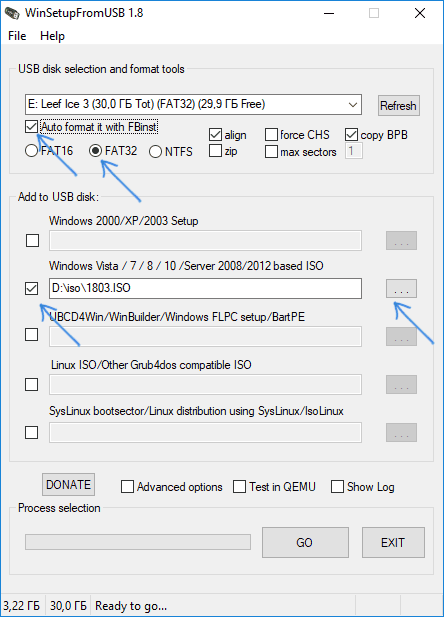
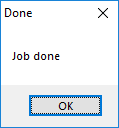
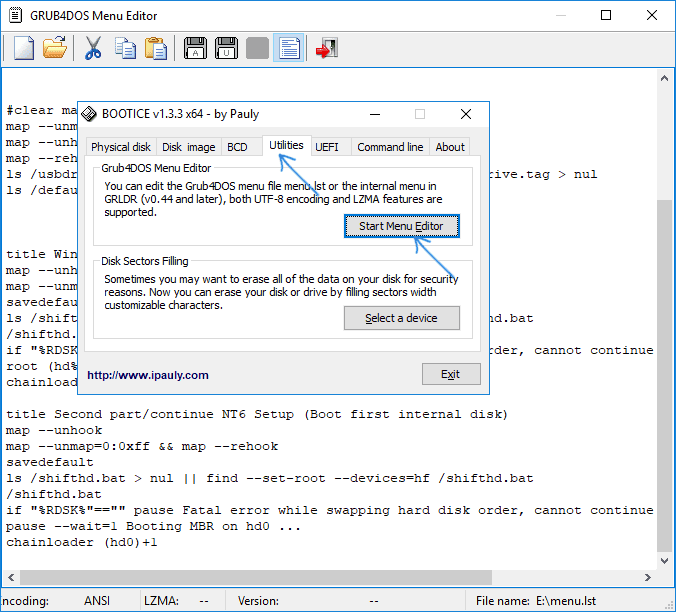
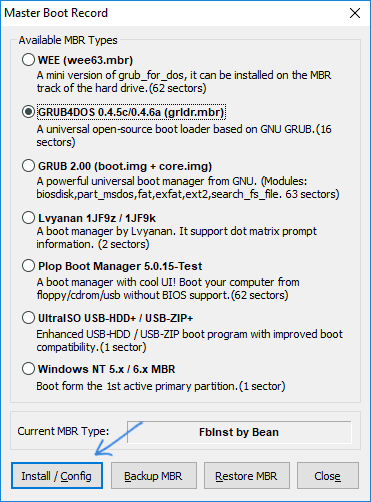
Дмитрий
Простте за плохой русски язык, но вы всё копироете у меня на сайте intowindows.com/how-to-create-multiboot-usb-flash-drive-with-windows-7-and-xp-in-just-three-steps-simple-guide/
Ответить
Dmitry
Дмитрий, это вы меня простите: американцы, когда пишут по-русски не делают ошибок в написании слов, к тому же глупых (так как у них нет русских символов на клавиатуре, они копируют из Google Translate, а там ошибки не орфографические). Это раз. Во вторых, они, как правило, пишут не с региональных российских IP.
В третьих, моя инструкция абсолютно иная по целому ряду параметров и мне нет нужды откуда-то что-то копировать, так как сам я напишу проще и быстрее, чем если буду пытаться взять откуда-то.
В четвертых, если вы откроете в разных вкладках с десяток разных инструкций по использованию WinSetupFromUSB, то можете смело всех обвинять в плагиате, так как у всех будет примерно одно и то же. Не верите? Накидайте сами руководство по этой программе, а я в течение 5 минут найду статью 2-годичной давности, с которой вы это скопировали. И что, не писать теперь?
P.S. Но на всякий случай я написал Tweaky, автору указанного сайта.
Ответить
анатолий
спасибо за полезную информацию Вам. Возник вопрос: есть ли программа такая же на на русском языке?
Ответить
Dmitry
Вот чтоб с таким же примером возможностей, честно говоря не знаю, по-моему, нет.
Ответить
Маргарита
К сожалению, официальный сайт winsetupfromusb недоступен. А на других сайтах как-то так сомнительно, что я не решилась скачивать.
Ответить
Dmitry
Проверил, сайт работает у них, правда как-то жутко тормозит. Попробуйте снова зайти, если что — то с другого браузера или с режимом Турбо
Ответить
Маргарита
У меня не тормозит, выходит окно: «Уважаемые пользователи!
Мы приносим свои извинения, но доступ к запрашиваемому ресурсу ограничен.» и т.д. Пробовала зайти с Тора, Лисы, Яндекса то же самое.
Ответить
Dmitry
странная ситуация. Я не знаю как помочь. Можете все-таки попробовать со стороннего ресурса где-то взять, предварительно проверив на вредоносное ПО в том же virustotal. Я в рамках этого сайта ссылок на неофициальные источники не даю.
Ответить
Дмитрий
Образ Win7 — 4.4 Gb, пишет ошибку что нужен NTFS, ставлю NTFS, пишет ошибку что нужен FAT32 из-за какогото UEFI (не помню точно), что делать?
Ответить
Андрей
Такая же проблема. Образ Windows 8.1 весит 4.1 Гб, флешка давно NTFS, в проге всё проставлено, чтобы автоматически форматировалось в NTFS, но пишет, мол, слишком большой размер файла для FAT32 и что-то там про (U)EFI.
Ответить
Dmitry
Тут дело скорее всего в том, что для того, чтобы загрузочная флешка поддерживалась UEFI, она должна быть отформатирована в FAT32, а 4 с лишним гигабайта — это слишком большой файл для файловой системы FAT32. С другой стороны, если вам не нужна UEFI, и вы поставили форматирование в NTFS, все должно быть в порядке — я прямо вчера делал такую флешку в последней (1.4) версии WinSetupFromUSB, все прошло гладко. Правда там была Windows 7.
Один из хороших вариантов с образами Windows 8.1 (бывают с ними проблемы: либо не создается флешка, либо потом с нее не получается загрузиться) — воспользоваться UltraISO, после нее работает на всех машинах https://remontka.pro/ultraiso-boot-usb/
Но вообще, сам проверю на всякий случай, что там и как в последних версиях программы с Win 8.1.
Ответить
Vadim
Нашел такую ошибку. При копировании файлов на флешку он находит два файла (boot.wim и boot64.wim). сообщает, что будет использован только один. Но это так к слову
Ответить
Alex
При установки win8.1 не работает. Пишет:
Booting MBR on hd0…
chainloader(hd0)+1
ERROR13: invalid or unsupported executable format.
Ответить
Dmitry
Я вижу это второй комментарий от вас, еще один в создании флешки с помощью UltraISO. Что-то у меня подозрение, что у вас, возможно, проблема с самим образом Windows 8.1
Ответить
Alex
С тремя разными образами пробовал. На XP вообще возможно записывать образы более старших систем, виста/7/8 ? С новыми загрузчиками, просто сейчас ничего другой системы под рукой нет. Чипсет 865G.
Заплатку microsoft.com/ru-ru/download/details.aspx?id=17073 ставил.
Ответить
Dmitry
Да, вполне возможно, за исключением различных способов с командной строкой, когда загрузчик должен быть в самой системе.
Откровенно говоря, я не знаю, почему у вас такая проблема, при этом с использованием разного софта, даже вариантов особо нет. С флешкой проблема, может?
Ответить
Евгений
А можно ли и win 7 и сразу win 8
запилить через нее?
Ответить
Dmitry
Через эту нет. Попробуйте вот этот вариант: https://remontka.pro/multiboot-usb-boutler/
Ответить
Евгений
Не, слишком косячная еще,
Так а тут нужно указывать путь к файлу образа или уже смонтированный?
Ответить
Dmitry
Для 7 и 8 — путь к файлу образа, если не ошибаюсь, в последних версиях. (В предыдущих нужно было к смонтированному). Там как многоточие нажмете, вам напишут, ISO нужен или папка
Ответить
Денис
А если я хочу разместить на флэшке одновременно и Windows 7, и Windows 8? Как мне это сделать, поле-то одно?
P.S. Проблемы с доступом на сайт, о которых говорили выше, скорее всего связаны с тем, что ваш провайдер занес его в «черный список». Для обхода этого можно использовать какой-нибудь анонимайзер, или попробовать просто заменить DNS в настройках своего подключения например на 8.8.8.8 или 8.8.4.4 (DNS серверы Google).
Ответить
Dmitry
С помощью данной программы никак. Но способы есть, посмотрите easy2boot или boutler.
Ответить
Витек
Все шикарно, ясно и понятно описано. Прога очень понравилась и всем, кому только можно советую
Ответить
Владимир
Огромнейшее человеческое спасибо! Автор, Вы мастер своего дела, Учитель с большой буквы. Всё предельно ясно, чётко, грамотно и главное ДОХОДЧИВО. Дай Вам Бог здоровья. (и терпени)
Ответить
Dmitry
Спасибо за отзыв :)
Ответить
Vortex
Загружаюсь с созданной флэшки WIN XP выбираю партицию на которую буду ставить, гружусь. черный экран с сообщением missing helper.
Что делать?
Ответить
Dmitry
Выполните восстановление MBR. У меня есть на сайте — «Восстановление загрузчика Windows XP».
Ответить
Cергей
Здраствуйте. Записал windows 7. Внизу под строчкой установки написано Second PART of windows 7 (from internal disk). А что, разве установка windows 7 проходит в 2 этапа? XP знаю, в 2 этапа. И, если я вытащу флешку во время первой перезагрузки, windows 7 не будет установлена?
Ответить
Dmitry
Вообще, установка Windows 7 происходит в два этапа, да: сначала копирование файлов, потом перезагрузка и настройка, установка компонентов. А само это меню — это самодеятельнсть WinSetupFromUSB, впрочем удобная — то есть, если при перезагрузке забыл отключить загрузку с флешки, выбираешь что у тебя уже второй этап. Насчет вытаскивания флешки: по идее, должно установиться, но бывает он к ней на втором этапе обращается (зависит от дистрибутива).
Ответить
Pepsodent
Огромное спасибо! Насколько удобно иметь такую флешку в своём арсенале. Автору за инструкцию поклон и пожелание новых замечательных работ.
Ответить
stebakov
Дмитрий! Спасибо за статью, загрузочными флешками пользуюсь давно, и данную прогу знаю.
Но вот о том, что ей можно несколько образов записать, узнал только из статьи. Отсюда вопрос: пытаюсь закинуть Win XP (32) и Win 7 (64) результат — никакой, а вот если одной разрядности, то все ОК.
Это что особенность разной разрядности или я что то не так делаю?
Ответить
Dmitry
Здравствуйте. Это что-то не так делаете, не один десяток раз записывал такие USB в этой программе (она — основное, чем я пользуюсь в этих целях). Как именно проявляется проблема? Не записывает или не загружается с созданного накопителя? Пробовали файловую систему флешки менять (это лишь одно из предположений)?
Ответить
stebakov
Dmitry, здравствуйте!
Не зная уж по каким причинам мое сообщение не отразилось, ну да ладно продублирую: итак, проблема при добавлении образов, т.е. после добавления Win XP (32), Win 7 (64) не хочет добавляться, пишет:
There is no enough space on target disk to add the current selection! Click RETRY to select another folder, or CANCEL to ignore the last selection.
Исходя из этой ошибки перепробовал все возможные пути и дисковые пространства(хотя места везде хватает) — результата как не было, так и нет! Но если после Win XP (32) добавить Win 7 (32) то все получается, а насчет файловой системы, так я сразу перепробовал все варианты — тоже глухо. Будет время, скачаю Win XP (64), и попробую так же поэкспериментировать.
Всем спасибо.
Ответить
Dmitry
Здравствуйте. Просто сообщения отображаются не раньше, чем я их проверю, а я последний раз за компьютером был сутки назад. Вообще, по смыслу вашего сообщения об ошибке, у вас просто недостаточно места на флешке назначения. При этом стоит учитывать, что места может требоваться больше, чем просто сумма размеров ISO образов.
Ответить
Андрей
Для х64 ОС старше Висты, по-моему, нужна файловая система FAT32
Ответить
Dmitry
Необязательно, на MBR можно ставить и с NTFS.
Ответить
Алексей
Здравствуйте, у меня такое же сообщение выскочило. Точь в точь! Избавился с помощью самостоятельного форматирования, предварительно и программу не просил и все гуд, просто не ставьте галочку.
Ответить
stebakov
Здравствуйте Dmitry, да так и есть. Win7(64) значительно больше чем Win7 (32), поэтому и не получалось добавить Win XP(32)+Win7(64) на 4Gb флешку.
Спасибо за разъяснения.
Ответить
Vladimir
Здравствуйте! Пытаюсь установить ХР с флешки, созданной с помощью Winsetupforusb и никак! Как так? Застреваю в момент начала загрузки с одной флешки. Ноут предлагает загрузку только на неё же саму. Что не так, не подскажете? Спасибо.
Ответить
Dmitry
Думаю, что у вас ноутбук из новых. Скорее всего, нужно выключить secure boot и вместо AHCI для жесткого диска поставить IDE. Но могу ошибаться, что в этом дело, а если прав — то лучше все-таки не ставьте XP, а хотя бы 7.
Ответить
Владимир
Спасибо за оперативный ответ. Ноут старый Lenovo S10-2, 2010-го года. 7 для него тяжела. В последней попытке (которую довёл до конца) ХР установилась на флешку, а ноут стал загружаться с жесткого диска, хотя в БИОС стоит приоритет флешки.
Ответить
Dmitry
Владимир, тогда у меня подозрение, что вы все-таки что-то делаете не так. При этом, я угадать не могу даже, где и что — то ли в БИОС что-то с жесткими дисками не то настроили. То ли как-то не так интерпретируете происходящее. Не знаю, как помочь и нужна ли моя помощь.
Ответить
Павел
Тут писали о невозможности загрузки на флешку сразу двух ОС. Win 7 и 8, но это можно спокойно сделать в 2 этапа, просто в начале загрузки второй системы не надо ставить галочку на AutoFormat и всё получится.
P.S. оч.удобная прога, одна из лучших
Ответить
Dmitry
Да, в курсе уже про добавление двух и более ОС с одинаковым загрузчиком. Сегодня постараюсь добраться и добавить информацию в статье.
Ответить
Андрей
Lenovo B5030, UEFI.
Я так понял, что для создания загрузочной флешки с win7-64 мне нужно форматировать флешку только в FAT32?
Не нашёл чистого дистрибутива меньше 4Г в iso.
Ответить
Dmitry
Здравствуйте. Ну, вообще-то все оригинальные дистрибутивы Windows 7 SP1, вне зависимости от версии, весят меньше 4 Гб в ISO. Плюс, я гляжу, ваш ноутбук есть в версии с приводом DVD — так что в случае чего можете накатить образ на диск и ставить оттуда.
Ответить
night398
Аффтор вы просто best! Выношу себе мозг созданием мультифлюшки. Не получалось, разок об стенку головой и пошло. Будем извращаться дальше. А спасибо за инструктаж. От души.
Ответить
Виктор
Всем доброго. Добавил iso server 2012 r2 и iso 8. Все нормально, все работает! Добавляю образ 10, (скачал с микрософта) ничего не добавляется. А может и добавляется, в связи с чем вопрос: как просмотреть что имеется на флешке и соответственно удалить тот или иной образ?
Ответить
СЕРГЕЙ
здравствуйте. при помощи WinSetupFromUSB создал флешку с uefi windows 8.1. всё получилось и установилось. но в биосе теперь среди доступных носителей для загрузки появился загрузчик виндовз. как сделать лучше-поставить его на 1 место или на 2 место после жёсткого диска? спасибо.
Ответить
Dmitry
Если я правильно вас понял, то у вас сам UEFI после установки ставит загрузчик Windows на первое место. Так и оставляйте, это обычное дело. Поставите на первое место жесткий диск, он все равно будет с загрузчика грузиться, только потеряет какую-то долю секунды времени.
Ответить
Сергей
Спасибо, всё отлично работает!
Ответить
Татьяна
Доброго времени суток, столкнулась с проблемой, почти в конце установки программа выдает ошибку could not create iso file и выключается через 10 сек, перерыла весь инет, но так и не смогла найти решения. Подскажите если не сложно, как решить данную проблему.
Ответить
Dmitry
Татьяна, здравствуйте. Не сталкивался с такой проблемой и даже представить, как она появиться может что-то не получается. Какие системы записываете?
Ответить
юрий
Lenovo Ideapad s100, без CD. Стоит w7, хочу поставить xp. С помощью winsetupfrom usb делал флешку с xp, ntfs. Запускаю установку xp, после setup is starting windows — синий экран, technical information stop (0x0000007B)
Пробовал выключить ahci, добавить драйвер для ahci и firedisk жать на F6. То же самое. Удалил с жесткого диска все партиции. То же самое. Как будто что-то вшито в микросхемы компьютера.
В чем дело?
Ответить
Dmitry
Где-то что-то не доделываете. Либо в параметрах BIOS (UEFI), либо с образом, драйвером. Может, вот это как-то сможет помочь: https://remontka.pro/0xc000007b/ и другие аналогичные инструкции. XP без SP не должен быть проблемой, особенно если включили IDE.
Ответить
Василий
Может автору вопроса поздно уже, но вдруг кому ещё поможет.
На некоторые современные ПК ноуты нетбуки ставится XP только с SP3
Не смог найти закономерность с чем это связано.
Точно не с AHCI (на тех устройствах что не ставился XP SP2 выбирался и IDE режим для SATA)
Ответить
Николай
Перепробовал множество способов установки с флэшки. Во всех случаях при достижении 33% распаковки файлов установка останавливается наглухо. И ничего сделать нельзя.
Ответить
Dmitry
Насколько я могу судить, он просто у вас в это время берется за файл, который и содержит всю систему, это может долго длиться (зависит от компьютера). Прогуляйтесь час, точно будет завершено.
Ответить
Роман
Здравствуйте Дмитрий!
Хочу попробовать поставить вин 8 Х64, но у меня уже сейчас записана восьмерка 32х разрядная. Подскажите как удалить ее безболезненно для бут меню и загрузочной флешки?
Ответить
Dmitry
Здравствуйте, а вы можете добавить еще и X64 на ту же флешку. Но если, например, места нет, то удаляете саму папку с x86 версией, правите меню (по-моему, menu.lst, просто удалить запись), добавляете с помощью программы (не форматируя), версию x64.
Ответить
ART
Для windows 7 8 есть оф. программа от МС Windows7-USB-DVD-tool, делает отлично загрузочную флешку. Сабж нужен для ХП.
Ответить
Dmitry
Ну про эту программу у меня тоже есть в других статьях, только называется она чуть по другому, а для Windows 8 так и вообще новую официальную сделали — Windows Media Creation Tool. Что касается сабжа, он хорош как решение все-в-одном, далеко не только для XP. Ну и возможность держать несколько дистрибутивов семерки и восьмерки тоже востребована.
Ответить
Evgenii
Что за глупости, много раз пользовался прогой иногда в рукопашку образа закидывал путь до ядра и загрузчика и поехали. Себе закинул 3 Винды на флэху 7, 7 лайт и 8.1 и все работает не надо городить прога в меню. лист закидывает по порядку, откройте и убедитесь.
Ответить
Dmitry
Не совсем понял, а где пишется, что с этим какие-то проблемы?
Ответить
Evgenii
Просто тут много вопросов по поводу «А как несколько венд накатить?», типо не работает. Я и говорю, просто образа винды по очереди закидываешь и все. В меню.лист всё пишется корректно, можно по желанию удалить потом.
Ответить
Dmitry
А, ясно. Просто в статье уже описана эта возможность, а комментарии остались с тех пор, когда не было этой информации.
Ответить
OlegG
Есть USB винт, разбитый на два раздела.
Вопрос:
Можно ли записать инсталляху Win 8.1 на первый раздел винта с сохранением инфы на втором?
Спасибо.
Ответить
Dmitry
Можно. Точно не скажу, как это будет делать WinSetupFromUSB (не пробовал в такой конфигурации), но вот Microsoft USB DVD Download Tool точно это делала без проблем.
Ответить